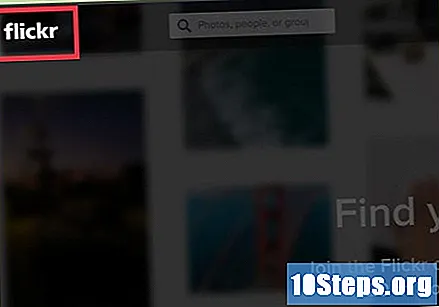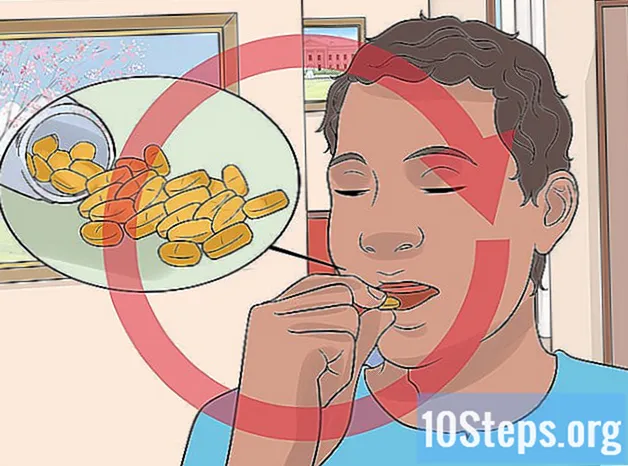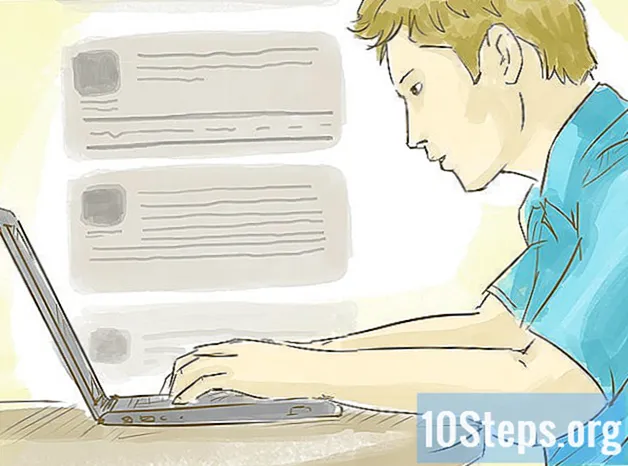Contenuto
Le filigrane sono spesso utilizzate come un modo per cercare di impedire il riutilizzo di foto e immagini senza il permesso dei proprietari e talvolta possono essere molto difficili da rimuovere. Se ti trovi in una situazione in cui devi utilizzare una foto con filigrana, puoi rimuoverla utilizzando strumenti come Photoshop, Inpaint e Photo Stamp Remover.
passi
Metodo 1 di 4: Adobe Photoshop
Avvia Photoshop e apri la foto da cui vuoi rimuovere la filigrana.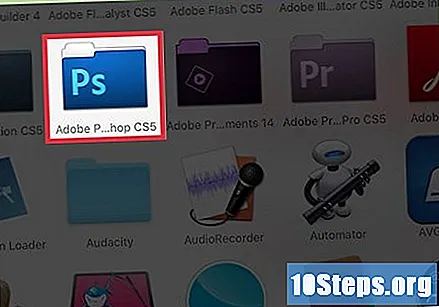
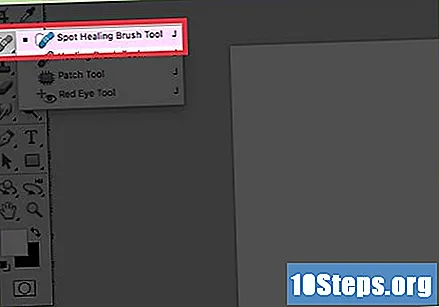
Seleziona lo "Strumento Pennello correttivo al volo" dalla barra degli strumenti a sinistra. Questa icona ha una benda posizionata sopra un punto bianco.
Seleziona il pulsante di opzione accanto all'opzione di riempimento "Content-Aware" nella barra degli strumenti in alto.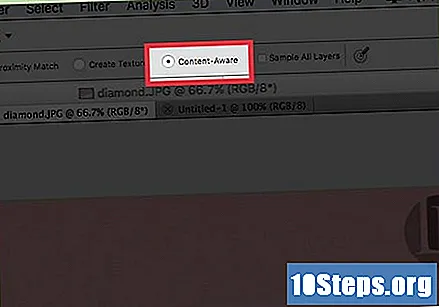
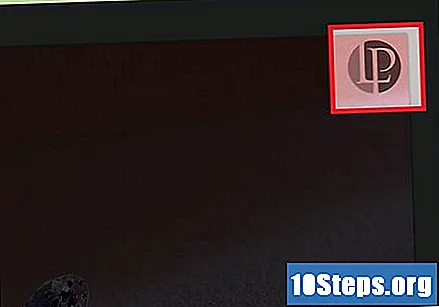
Posiziona il pennello sulla foto e premi i tasti per aumentare o diminuire la dimensione del pennello come desideri. Ad esempio, se stai cercando di rimuovere l'attaccatura di una filigrana, potrebbe essere meglio ridurre la dimensione del pennello per ottenere risultati e precisione migliori.
Usa il cursore per dipingere con cura il pennello sulla filigrana. Questo cancellerà una parte della filigrana.
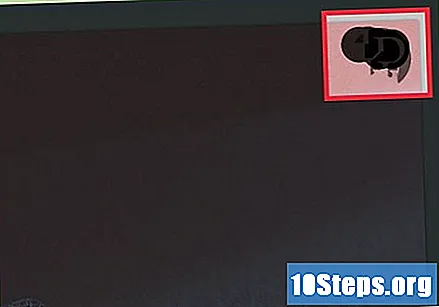
Continua a dipingere su sezioni più piccole della filigrana finché tutti i tratti non scompaiono. Per aree di filigrana più grandi, è meglio usare lo strumento Lazo.
Fare clic sull'opzione "Lazo" nella casella degli strumenti. Questa icona ricorda il cappio di un cowboy.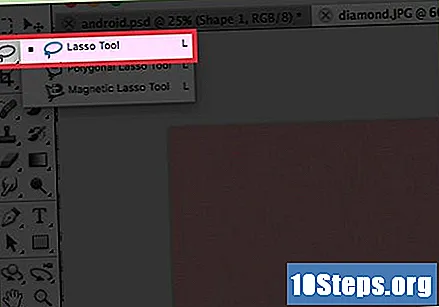
Posiziona il cursore sul bordo della filigrana e trascina il ciclo attorno alla filigrana.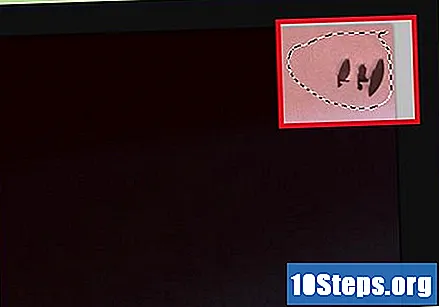
Premi "D" sulla tastiera. Questo aprirà il menu delle opzioni "Riempi".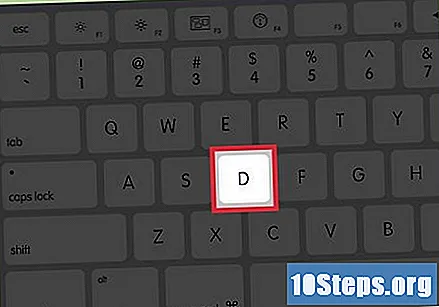
Seleziona "Content Aware" dal menu a discesa "Usa", quindi fai clic su "OK". Questo istruisce Photoshop a riempire l'assenza della filigrana con contenuti che si mescolano con l'ambiente circostante. La filigrana verrà ora rimossa.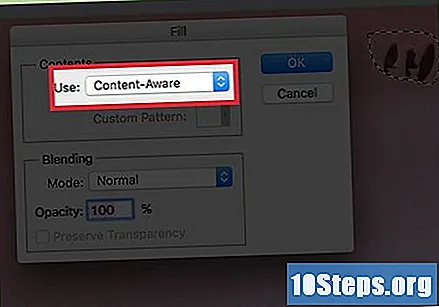
Metodo 2 di 4: Teorex Inpaint
Avvia Inpaint e apri la foto che contiene la filigrana che desideri rimuovere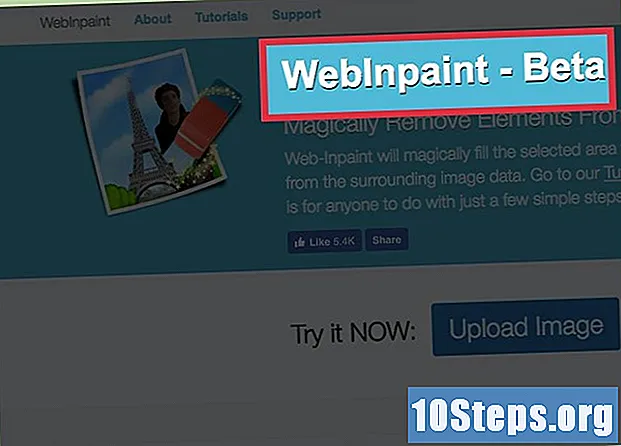
- In alternativa, puoi utilizzare la versione web gratuita di Inpaint all'indirizzo http://www.webinpaint.com/.
Fare clic sullo strumento "Marker" situato nella parte superiore della barra degli strumenti a sinistra. Questa icona ha l'immagine di un pastello usato su un pezzo di carta.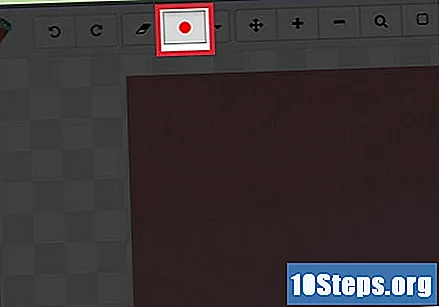
Seleziona la dimensione desiderata del tuo marcatore nella parte destra della barra degli strumenti in alto. Ad esempio, se stai rimuovendo una piccola filigrana o una linea sottile, potresti voler ridurre la dimensione del marcatore per una maggiore precisione.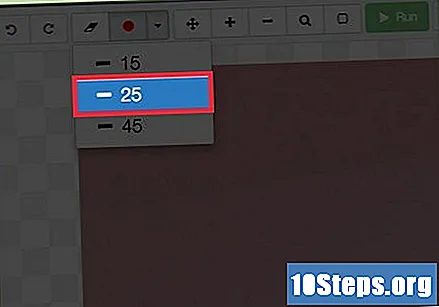
Trascina il cursore lungo l'intero perimetro della filigrana.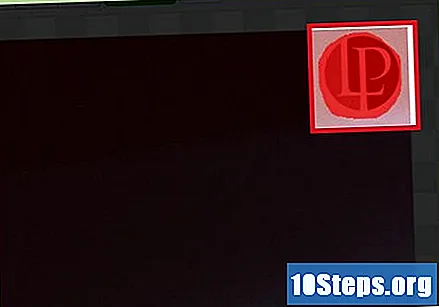
Fare clic su "Elimina" nella barra degli strumenti in alto. Inpaint elaborerà la tua immagine e rimuoverà completamente la filigrana dalla foto.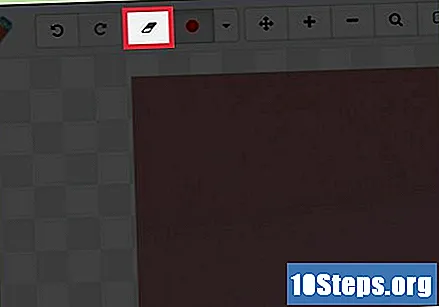
Metodo 3 di 4: rimozione di timbri fotografici da SoftOrbits
Avvia Photo Stamp Remover e fai clic sull'opzione "Aggiungi file".
Seleziona la foto da cui vuoi rimuovere la filigrana.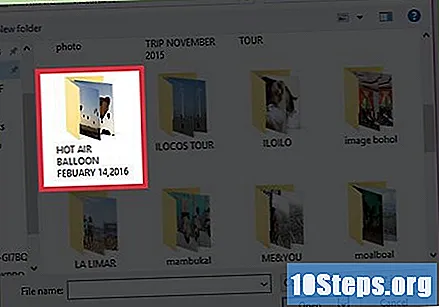
Fare clic su "Indicatore di selezione" e quindi trascinare l'indicatore attorno all'intero perimetro della filigrana.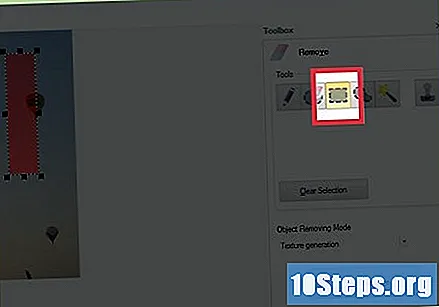
Fare clic su "Seleziona", quindi su "Rimuovi". Photo Stamp Remover pulirà la tua foto e rimuoverà completamente la filigrana.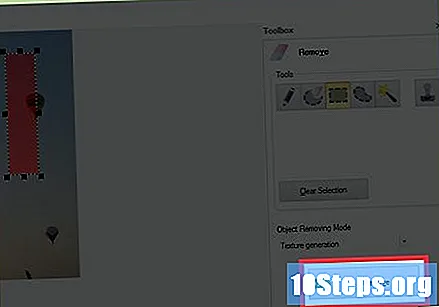
Metodo 4 di 4: utilizzo di altri metodi
Ritaglia la filigrana dalla tua foto utilizzando il tuo editor di foto preferito se la filigrana è posizionata in alto, in basso, ai lati o agli angoli della foto. L'opzione di ritaglio di solito riesce a mantenere la qualità della foto senza dover ricorrere al software menzionato in questo articolo per rimuovere la filigrana.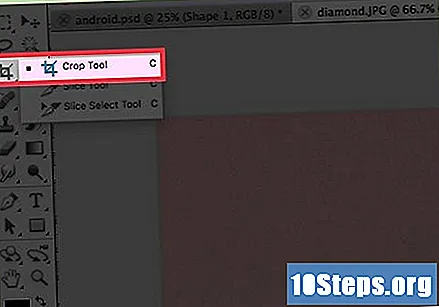
Cerca una versione della tua foto senza filigrana su Google Immagini. Se l'immagine che stai utilizzando è una foto della banca dati o un'immagine popolare, ci sono buone probabilità che troverai una versione non contrassegnata su Google Immagini.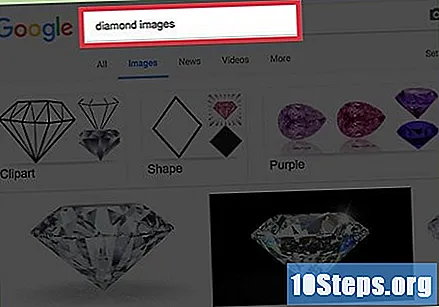
- Trascina la tua foto sulla barra di ricerca di Google Immagini su https://www.google.com/imghp e cerca una versione non contrassegnata della tua foto nei risultati di ricerca.
Considera la possibilità di cercare le stesse foto senza filigrane su siti di immagini gratuiti come Flickr e FreeImages. Questi siti forniscono migliaia di foto gratuite che puoi utilizzare e non hanno una filigrana.